在现代的云计算时代,云服务器已经成为了企业和个人用户存储和处理数据的重要工具,云服务器提供了强大的计算能力、灵活的扩展性和高可用性,使得用户可以随时随地访问和管理自己的数据,上传文件是云服务器最常用的功能之一,本文将详细介绍如何在云服务器上上传文件的方法。
1. 登录云服务器

你需要通过SSH客户端(如PuTTY、Xshell等)或者WebShell连接到你的云服务器,输入服务器的IP地址、端口号、用户名和密码,然后点击“连接”按钮,连接成功后,你将会看到服务器的命令行界面。
2. 选择文件上传方法
云服务器上上传文件主要有以下几种方法:
2.1 使用FTP客户端
FTP(File Transfer Protocol,文件传输协议)是一种用于在网络上进行文件传输的协议,你可以使用FTP客户端(如FileZilla、WinSCP等)连接到云服务器,然后在FTP客户端中选择要上传的文件,将其拖放到服务器的目标文件夹即可。
2.2 使用SCP命令
SCP(Secure Copy Protocol,安全复制协议)是一种基于SSH协议的文件传输协议,你可以在命令行界面中输入以下命令来上传文件:
scp /path/to/local/file user@remote:/path/to/remote/folder
/path/to/local/file是要上传的本地文件路径,user@remote是你的云服务器用户名和地址,/path/to/remote/folder是服务器上的目标文件夹路径。

2.3 使用SFTP命令
SFTP(SSH File Transfer Protocol,SSH文件传输协议)是一种基于SSH协议的文件传输协议,它提供了一种安全的文件传输方式,你可以在命令行界面中输入以下命令来上传文件:
sftp user@remote put /path/to/local/file /path/to/remote/folder exit
user@remote是你的云服务器用户名和地址,/path/to/local/file是要上传的本地文件路径,/path/to/remote/folder是服务器上的目标文件夹路径。
3. 设置文件权限
上传文件后,你可能需要设置文件的权限,以便其他用户或程序可以访问这些文件,你可以使用chmod命令来修改文件权限:
chmod 755 /path/to/remote/file
755表示文件所有者具有读、写、执行权限,其他用户具有读、执行权限,你可以根据需要调整权限值。
4. 监控文件上传状态
在上传文件过程中,你可能想要查看文件的上传进度和状态,如果你使用的是FTP客户端,通常会有显示上传进度的功能,如果你使用的是SCP或SFTP命令,你可以在命令行界面中使用ls命令查看目标文件夹中的文件列表,从而判断文件是否已经成功上传。
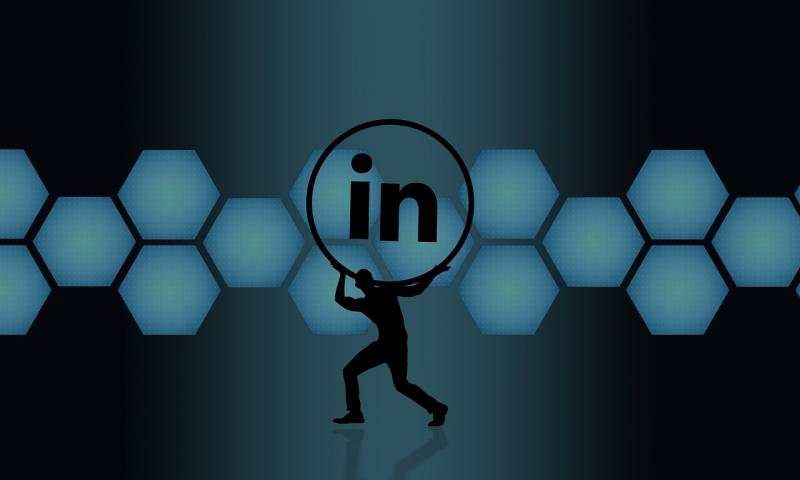
5. 断开连接
文件上传完成后,记得断开与云服务器的连接,在命令行界面中输入exit命令即可断开连接。
相关问题与解答
问题1:上传大文件时出现中断怎么办?
答:在上传大文件时,可能会出现网络不稳定导致中断的情况,这种情况下,你可以重新运行上传命令,云服务器会自动续传未完成的部分,使用SCP命令上传文件时,如果中断后再次运行相同的命令,它会提示你是否覆盖已存在的同名文件,选择“是”即可继续上传未完成的部分。
问题2:如何实现多线程上传?
答:多线程上传可以提高文件上传的速度,你可以使用支持多线程的FTP客户端(如FileZilla)来实现多线程上传,你还可以使用Python等编程语言编写脚本来实现多线程上传,具体实现方法可能因编程语言和库的不同而有所差异,你可以根据自己的需求进行选择和调整。

 九八云安全
九八云安全












